O Evolution destaca-se como um cliente de e-mail repleto de funcionalidades, com um sistema de backup intuitivo. Essa ferramenta simplifica a exportação de dados, eliminando a necessidade de criar arquivos personalizados para resguardar e-mails, configurações e informações de conta.
Para realizar um backup das definições de e-mail do Evolution, execute o programa e acesse o menu “Arquivo”. Dentro deste menu, localize e selecione a opção “Fazer backup dos dados do Evolution”. Ao clicar nesta opção, um explorador de arquivos será exibido, permitindo que você salve um arquivo TarGZ contendo seus dados de e-mail.
Após a criação do arquivo de backup, uma janela de confirmação será exibida, perguntando se você deseja fechar o Evolution. Clique no botão “Fechar e fazer backup do Evolution” para concluir o processo.
Backup via Terminal
A interface de backup do Evolution é, na verdade, uma maneira simplificada de fazer backup das pastas ~/.config e ~/.local. Se você preferir um método diferente ou encontrar problemas com a ferramenta, é possível realizar o backup diretamente pelo terminal. Comece verificando se as pastas ~/.config e ~/.local contêm arquivos. Caso contrário, você deve usar o Evolution para configurar suas contas antes de realizar o backup:
ls -a ~/.config/evolution ls -a ~/.local/share/evolution
Se os comandos acima listarem arquivos nas pastas, o backup pode prosseguir. Use o comando mkdir para criar uma nova pasta, onde os dados do Evolution serão armazenados antes da compactação:
mkdir -p ~/Desktop/backup-evolution-mail mkdir -p ~/Desktop/backup-evolution-mail/config mkdir -p ~/Desktop/backup-evolution-mail/local
Copie o conteúdo da pasta ~/.config/evolution para a pasta config dentro de backup-evolution-mail. Isso preservará suas informações de conta:
cp -r ~/.config/evolution/ ~/Desktop/backup-evolution-mail/config/
Em seguida, copie seus e-mails e outros dados de ~/.local/share/evolution/ para a pasta local:
cp -r ~/.local/share/evolution/ ~/Desktop/backup-evolution-mail/local/
Agora que todos os dados estão na pasta de backup, compacte-os em um único arquivo. Isso tornará o upload para a nuvem mais rápido e seguro. Utilize o seguinte comando no terminal:
tar -czvf backup-evolution-mail.tar.gz ~/Desktop/backup-evolution-mail/
A compactação pode levar algum tempo, dependendo da quantidade de dados. Ao final, você terá um arquivo chamado backup-evolution-mail.tar.gz na sua área de trabalho. Guarde-o em um local seguro, lembrando que, sem criptografia, os dados estão vulneráveis.
Criptografando o Backup com GPG
Para aumentar a segurança do seu backup, use o GPG, um sistema de criptografia robusto para Linux, confiável e fácil de usar, especialmente para arquivos individuais.
Para instalar o GPG, abra o terminal e siga as instruções específicas para sua distribuição Linux:
Ubuntu
sudo apt install gpg
Debian
sudo apt-get install gpg
Arch Linux
sudo pacman -S gnupg
Fedora
sudo dnf install gpg
OpenSUSE
sudo zypper install gpg
Linux Genérico
Todos os usuários de Linux têm acesso ao GPG. Se você usa uma distribuição menos conhecida, procure por “gpg” no gerenciador de pacotes e instale-o.
Utilizando o GPG
Com o GPG instalado, crie um backup criptografado do seu e-mail do Evolution usando o comando gpg. É crucial usar uma senha forte e segura.
Nota: Se precisar de ajuda para gerar senhas fortes, visite strongpasswordgenerator.com.
Criptografar o Backup do Evolution
Navegue até o diretório onde salvou o backup do Evolution e execute o comando GPG para criptografá-lo:
cd ~/Desktop
gpg -c backup-evolution-*.tar.gz
Criptografar Backup via Terminal
Navegue para o seu diretório home:
cd ~/
E criptografe o backup utilizando o GPG:
gpg -c backup-evolution-mail.tar.gz
Restaurar o Backup do Evolution pela Ferramenta do Evolution
Transfira o arquivo de backup GPG para o seu computador Linux. Em seguida, abra um terminal e descriptografe-o:
gpg backup-evolution-*.tar.gz.gpg
Abra o Evolution, acesse “Arquivo” e selecione “Restaurar dados do Evolution”.
Localize o arquivo TarGZ descriptografado e clique em “Abrir” para restaurar suas configurações de e-mail.
Restaurar o Backup via Terminal
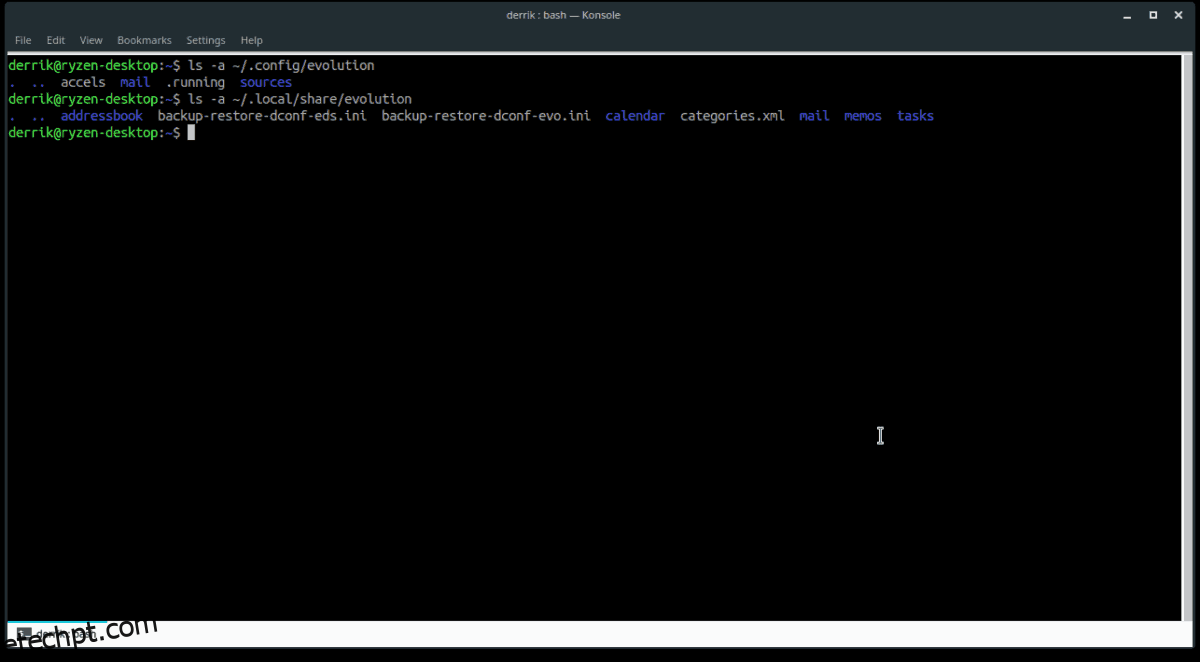
Transfira o seu backup do Evolution para a pasta Documentos. Em seguida, abra um terminal e descriptografe o backup:
gpg backup-evolution-mail.tar.gz.gpg
Extraia o arquivo Tar:
tar xvf backup-evolution-mail.tar.gz
Mova os arquivos do Evolution para o lugar correto. Lembre-se de substituir “username” pelo seu nome de usuário:
cd home/username/Desktop/backup-evolution-mail/ cd config mv evolution/ ~/.config/ cd .. cd local mv evolution/ ~/.local/share/